Table of Contents
| Uygulanabilir Çözümler | Adım adım sorun giderme |
|---|---|
| 1. PassFab 4WinKey | Adım 1: PassFab 4WinKey'i indirmeniz, kurmanız ve satın almanız gerekir. USB ... Tam adımlar |
| 2. Ophcrack | Adım 1: Şifrenizi unuttuğunuz için ilk adım farklı bir bilgisayarda gerçekleştirilecektir... Tüm adımlar |
| 3. Windows Parola Sıfırlama Diski | Adım 1: Parola sıfırlama diski oluşturmak için yerel hesabınızı kullanarak Windows 10 PC'nizde oturum açın... Tüm adımlar |
| 4. Windows Parola Sıfırlama Standardı | Adım 1: Windows Password Reset Standard'ı Windows 10 bilgisayarınıza indirin ve yükleyin... Tüm adımlar |
| Ekstra İpucu: EaseUS Anahtar Bulucu | Adım 1. Kayıt Defteri Anahtarının altındaki "Windows" sekmesine tıklayın; Adım 2. Windows ürün anahtarını kontrol edin... Tam adımlar |
Şifremi Unuttuğumda Windows 10'a Nasıl Giriş Yapabilirim?
Windows 10 şifrenizi mi unuttunuz? O zaman, bilgisayarınıza hiçbir yazılım yükleyemezsiniz! Ve en kötü durum? Bazen bilgisayarınızı kullanamazsınız! Ancak Windows 10 şifre kurtarma aracının yardımıyla sisteminize hızlı bir şekilde giriş yapabilirsiniz.
Anlaşılabilir bir şekilde, aksilikler yaşanır ve insanlar sistemlerinin parolalarını unuturlar. Windows 10 yönetici parolasıyla aynı sorunla karşı karşıya olduğunuz için, onu kurtarmak faydalı olacaktır! Ancak Microsoft süreci zahmetsiz hale getirmiyor, ancak bu makale kurtarma sürecini kolaylaştırmak için en iyi Windows 10 parola kurtarma araçlarını içeriyor.
Yani, sorunu çözmenize yardımcı olacak en iyi 4 windows şifre sıfırlama aracı şunlardır. Başlayalım!
Ücretsiz Bir Windows Parola Sıfırlama Aracı Var Mı?
Şifre kurtarma araçlarını ve bunların ücretli mi yoksa ücretsiz mi olacağını merak ediyor musunuz? Microsoft şifrenizi sıfırlamanıza yardımcı olacak en iyi 4 Windows 10 şifre kurtarma aracı aşağıda listelenmiştir. Bazıları ücretsizdir ve diğerleri Windows şifrenizi sıfırlamanıza yardımcı olmak için birkaç dolar talep edebilir.
1. PassFab 4WinKey
PassFab 4WinKey nedir?
PassFab 4WinKey yaygın olarak kullanılır, hızlıdır ve her Windows sürümünü destekler. Bu Windows 10 şifre kurtarma aracı, en iyi şifre çözme kodlarını kullanarak Windows şifrelerini kırmaya yardımcı olur. Ayrıca, yeni başlayanlar için ideal bir araçtır. PassFab 4WinKey, farklı fiyatlara ve özelliklere sahip 4 farklı sürüme sahiptir.
Ancak fiyatlandırma aşağıda verilmiştir:
- Standart 19,95$
- Profesyonel 29,95$
- 39,94$'dan başlayan fiyatlarla Enterprise
- 69,95 dolara en iyisi
PassFab 4WinKey nasıl kullanılır?
PassFab 4WinKey'i kullanmak için, Windows 10 parola kurtarma aracını kullanmak üzere bir CD/DVD veya USB'yi başlatabilirsiniz. Bu nedenle, bu 8 zahmetsiz adımla, PC'nize erişimi geri alabilirsiniz.
Adım 1: PassFab 4WinKey'i indirmeniz, kurmanız ve satın almanız gerekir. USB bilgisayara bağlıyken bu aracı açın. Unutmayın, yalnızca Standart sürümünü kullanıyorsanız CD/DVD'yi seçebilirsiniz. Bu nedenle, bunun yerine USB Flash Sürücüyü seçin.
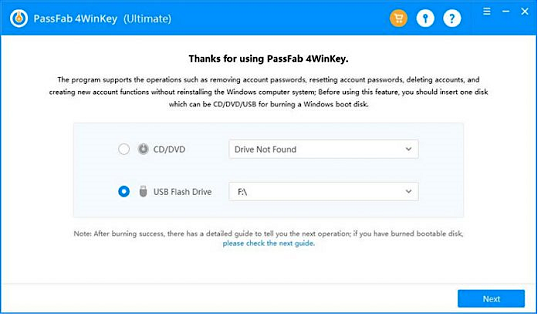
Adım 2: Önyükleme ortamını seçtikten sonra, yazma prosedürünü başlatmak için "Yaz"a basın. Bu araç, USB Flash Sürücünün biçimlendirilmesi konusunda sizi uyaracak ve tüm veriler silinecektir. "İleri" seçeneğini seçin.
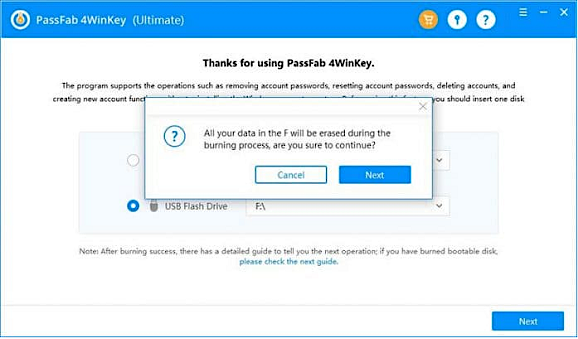
Adım 3: Bu araç USB sürücüsünü mümkün olan en kısa sürede yakmaya başlayacaktır. Yakma işlemi tamamlanana kadar beklemeniz gerekir.
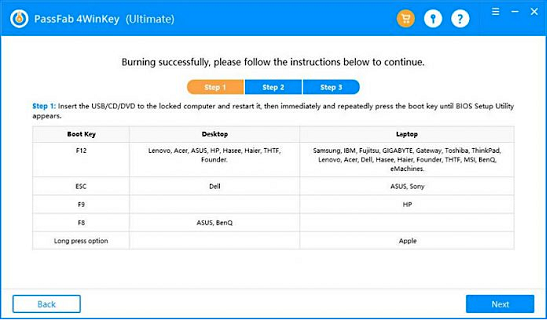
Adım 4: Önyüklenebilir USB sürücüsünü kilitli bilgisayarınıza takın. Şimdi, bilgisayarı Önyükleme menüsü arayüzüne önyüklemeniz, önyükleme tercihlerini değiştirmeniz ve USB'nizin ilk önyükleme seçeneği olmasına izin vermeniz gerekir.
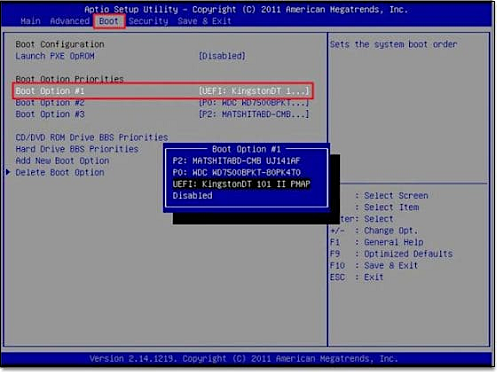
Adım 5: PC'yi yeniden başlattıktan sonra PassFab 4WinKey arayüzünü fark edebilirsiniz. Windows işletim sistemini seçin ve sonraki seçeneğe tıklayın.
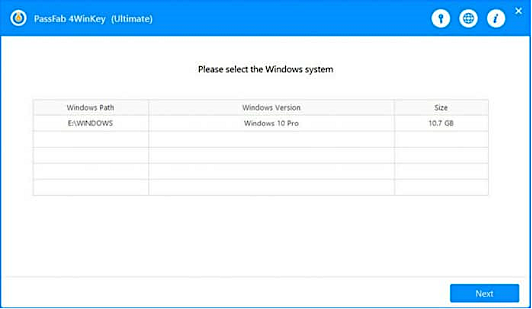
Adım 6: Yerel, misafir ve Microsoft yöneticisi gibi tüm kullanıcı hesaplarını bir listede kontrol edebilirsiniz. Şifrenizi unuttuğunuz kullanıcı hesabını seçin.
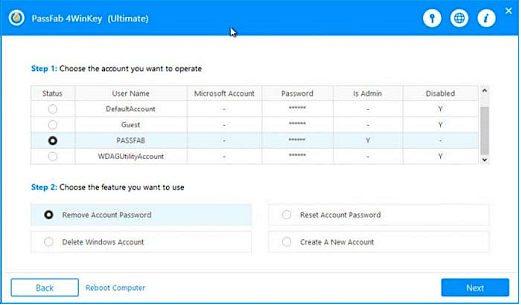
Adım 7: Şifreyi silmeyi seçip "İleri"ye tıkladığınızda şifreniz hızlı bir şekilde sıfırlanacaktır.
Adım 8: "Yeniden başlat"a basın ve PC'nizin yeniden başlamasına izin verin. Şimdi, PC'nizde parola olmadan oturum açacaksınız.
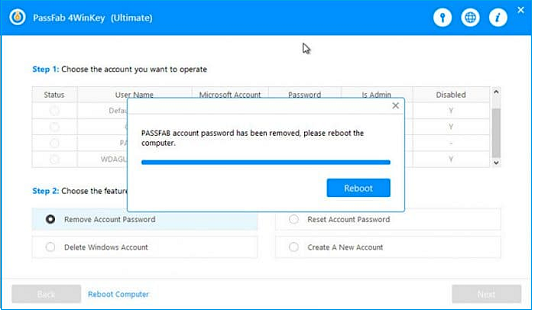
Neden PassFab 4WinKey'i seçiyoruz?
PassFab 4WinKey, şifre kurtarma sürecini zahmetsiz hale getiren çok sayıda önemli özelliğe sahiptir.
- Hem Microsoft hem de yerel hesaplar için destek.
- Her türlü Windows kullanıcı hesabı için farklı parolaları sıfırlayabilir veya kaldırabilirsiniz.
- Kullanıcılar Microsoft hesap parolalarını çevrimdışı olarak sıfırlayabilirler.
- PassFab 4WinKey kullanırken hiçbir zaman veri kaybı yaşamazsınız.
Artıları
- Tüm Windows ve Mac sürümlerini destekler.
- Kullanıcı dostu ve basit arayüz.
- Windows'u yeniden yüklemenize veya biçimlendirmenize gerek yok.
- Şifrenizin uzunluğuna ve zorluk derecesine bakılmaksızın dakikalar içinde şifrenizi sıfırlar.
- Ücretsiz teknik destek.
Eksileri
- Bilgisayarınızın CPU hızının 1 GHz veya üzeri olması temel bir gerekliliktir.
- Mobil ve Linux sistemlerle uyumlu değildir.
2. Ophcrack
Ophcrack Nedir?
Ophcrack, bir diğer açık kaynaklı Windows 10 şifre kurtarma aracıdır ve en iyi ücretsiz yazılımdır. Bu araç, Rainbow tablosunu kullanarak kaba kuvvetle kırmak suretiyle Windows'a daha hızlı bir zaman-hafıza takasıyla erişir.
Ophcrack nasıl kullanılır?
Adım 1: Şifrenizi unuttuğunuz için ilk adımı yönetici ayrıcalıklarına sahip ve internet erişimi olan farklı bir bilgisayarda gerçekleştirmeniz gerekecektir.
Adım 2: İkinci bilgisayara Ophcrack'in doğru sürümünün resmi siteden indirilmesi gerekiyor.
Adım 3: ISO dosyasını CD veya USB'ye yazdırmak için bir ISO yazdırma uygulamasına ihtiyacınız var.
Adım 4: Önyüklenebilir medyayı o farklı bilgisayardan çıkarın ve kilitli Windows makinenize takın. Ophcrack bağımsız olarak çalışabilen küçük bir işletim sisteminden oluştuğu için, arayüzünü bilgisayarınızda göreceksiniz.
Adım 5: 4 seçenekli bir menü görebilirsiniz. Varsayılan seçeneğinde bıraktıktan sonra, Ophcrack'in SAM dosyasına sahip olanı bulduğu sırada gösterilen Ophcrack Live CD yüklemesini fark edeceksiniz.
Adım 6: İşlem bittiğinde çeşitli kullanıcı hesapları ve parolaların sütun biçiminde gösterildiği bir pencere göreceksiniz. Şimdi, kilitli kullanıcı adına karşı NT Pwd sütununda bir giriş arayın.
Adım 7: Kurtarılan Windows 10 şifreniz olacak.
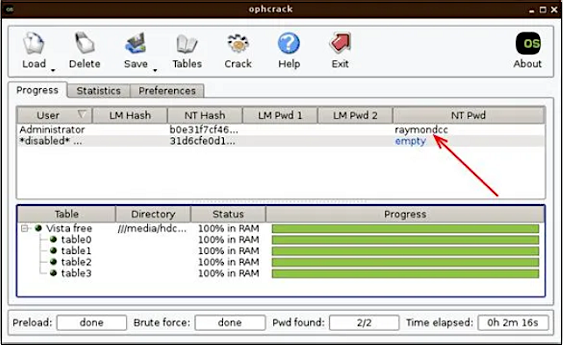
Neden Ophcrack'i seçiyoruz?
- CSV dışa aktarma ve denetim modu.
- NTLM ve LM karmalarını çözer.
- Kod çözmeyi kolaylaştırmak için LiveCD mevcuttur.
Artıları
- Yazılım kurulumuna gerek yoktur.
- Gerçek şifreyi kurtarabilir.
- İnternet üzerinden indirilebilen ücretsiz bir araç.
Eksileri
- Metin arayüzü kullandığı için yeni başlayanlar için zor olabilir.
3. Windows Parola Sıfırlama Diski
Windows 10 parola sıfırlama diski oluşturmak için aşağıdaki adımları izleyin:
Adım 1: Parola sıfırlama diski oluşturmak için yerel hesabınızı kullanarak Windows 10 bilgisayarınıza giriş yapın.
Adım 2: Bilgisayara bir SD kart veya USB bellek takılmalıdır.
Adım 3: Arama kutusunda, password rest ifadesini arayın ve "Parola sıfırlama diski oluştur" seçeneğine tıklayın.
Adım 4: "İleri" butonuna basın.
Adım 5: Şifre anahtarı diskinin oluşturulacağı konumu seçin ve "İleri"ye tıklayın.
Adım 6: Hesap şifrenizi girmeniz gerekiyor ve "İleri" butonuna tıklayın.
Adım 7: "İleri" seçeneğini seçin ve "Bitir"e tıklayın.
Windows 10 parolasını sıfırlamak için parola sıfırlama diskini kullanma adımları şunlardır:
Adım 1: Windows bilgisayarınızı başlatın ve parolayı girin.
Adım 2: Şifre yanlış görünüyorsa "Tamam"a tıklayın.
Adım 3: Şifre sıfırlama diski yerleştirilmeli ve "Şifreyi Sıfırla" seçeneği seçilmelidir.
Adım 4: "İleri"ye tıklayın.
Adım 5: "Şifre Sıfırlama Diski"ni seçin ve İleri'ye tıklayın.
Adım 6: Yeni şifrenizi yazmanız ve onaylamanız gerekiyor.
Adım 7: Bir şifre ipucu oluşturulacak.
Adım 8: "İleri"ye tıklayın ve ardından bitir'e tıklayın.
4. Windows Parola Sıfırlama Standardı
Windows Parola Sıfırlama Standardı Nedir?
Windows Password Reset Standard, en iyi Windows 10 parola kurtarma aracıdır ve unutulmuş Windows 10 parolanızı güvenli bir şekilde sıfırlayabilen güvenilir bir yazılımdır. Bir CD/DVD yazıcısı ile oluşturulmuştur ve bu nedenle, üçüncü taraf bir yazıcı kullanmanız gerekmez. Windows Password Reset'in bu standart sürümü yalnızca 19,95 dolardır.
Windows Password Reset Standard nasıl kullanılır?
Windows 10 parolanızı etkili bir şekilde sıfırlamak için aşağıdaki adımları izleyin:
Adım 1: Windows 10 bilgisayarınıza Windows Password Reset Standard'ı indirip yükleyerek DVD/CD ile bir parola sıfırlama diski oluşturun.
Adım 2: Yazdırdığınız DVD/CD'yi kilitli bilgisayarınıza takın ve Windows 10 parolalarını sıfırlamak için bilgisayarınızı bu DVD/CD'den başlatın.
Neden Windows Password Reset Standard'ı seçiyoruz?
- Windows 10, 8.1, 8, 7, Vista ve daha fazlasını destekleyin.
- Tüm masaüstü ve dizüstü bilgisayarları destekler.
- Hem yönetici hem de kullanıcı şifrelerini sıfırlayabilir.
Artıları
- 90 günlük para iade garantisi
- 7/24 teknik destek
- Çeşitli Windows sürümleriyle uyumludur
Eksileri
- Mobil cihazlarla ve Linux'la uyumlu değildir.
Ekstra İpucu: Windows Lisans Anahtarını mı Unuttunuz? Professional Key Finder'ı İndirin
Windows lisans anahtarını veya sistem şifresini hatırlayamıyor musunuz? Profesyonel bir anahtar bulucunuz, EaseUS Key Finder varken endişelenmenize gerek yok!
Adım 1. Kayıt Defteri Anahtarının altında "Windows" sekmesine tıklayın.

Adım 2. Sağ taraftaki Windows ürün anahtarını kontrol edin. Yapıştırmak için "Kopyala"ya tıklayın. Veya diğer iki seçeneği seçin:
"Kaydet" - PDF dosyası olarak yerel olarak kaydedin.
"Yazdır" - Anahtar dosyasını yazdırmak için tıklayın.

Sınıfının en iyisi olan bu anahtar bulucuyla şunları yapabilirsiniz:
- Sabit disk veya sistem çökmesi durumunda ürün lisanslarını kurtarın.
- Windows Server ürün anahtarını ve Windows ürün anahtarını bulun
- 10000'den fazla tanınmış program için ürün seri numarasını arayın.
Windows 11/10/8.1/8/7 kullanıcısı mısınız ve hayati önem taşıyan ürün anahtarınızı mı kaybettiniz? EaseUS Key Finder ile tüm ürün anahtarlarınızı anında geri kazanabilir ve yedekleyebilirsiniz. Bu nedenle, EaseUS profesyonel anahtar bulucunun temel özellikleri şunlardır:
- Wi-Fi şifrelerini bulun
- Adobe veya Office ürün anahtarlarını alın
- Windows sistem ürün anahtarlarına yeniden erişim sağlayın
Çözüm
Windows 10 parola kurtarma araçlarından herhangi birini seçmek, Windows parolanızı bir daha asla kaybetmemeniz için önemlidir. Bir Microsoft hesabı kullanıyorsanız, parolayı herhangi bir cihazdan çevrimiçi olarak sıfırlamanız mümkündür. Ancak, yerel bir hesapsa, yukarıdaki listeden en iyi ürün anahtar bulucuyu seçebilirsiniz. En iyi deneyim için, EaseUS Key Finder'ı kullanmak daha uygun olacaktır.
Bu Sayfa Size Yardımcı Oldu mu?
İlgili Makaleler
-
Prime Video Parolamı Nasıl Bulurum [PC/iPhone/Android]
![author icon]() Mike/2025/06/26
Mike/2025/06/26 -
Güncel Windows Parolasını Son Kez Nasıl Bulursunuz
![author icon]() Mike/2025/06/26
Mike/2025/06/26 -
Windows Live Mail Parolasını 5 Ücretsiz Yolla Kurtarın
![author icon]() Mike/2025/06/26
Mike/2025/06/26 -
Windows ve Mac'te WiFi Kodu/Parolası Nasıl Bulunur [5 Yöntem]
![author icon]() Mike/2025/06/26
Mike/2025/06/26
EaseUS Key Finder Hakkında
EaseUS Key Finder, Windows veya Windows Server ürün anahtarlarını etkili bir şekilde bulmanız, Office, Adobe ve diğer yüklü yazılımların seri numaralarını keşfetmeniz ve WiFi kodlarını vb. basit tıklamalarla başarılı bir şekilde bulmanız için eksiksiz çözümler sunar.
Ürün İncelemeleri
